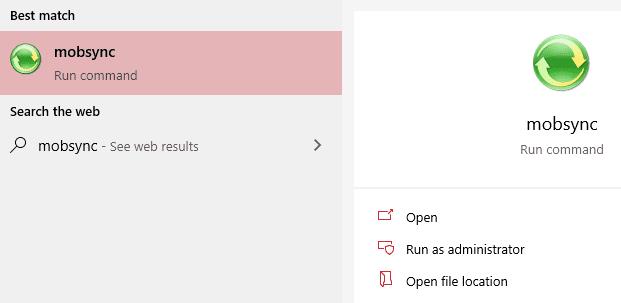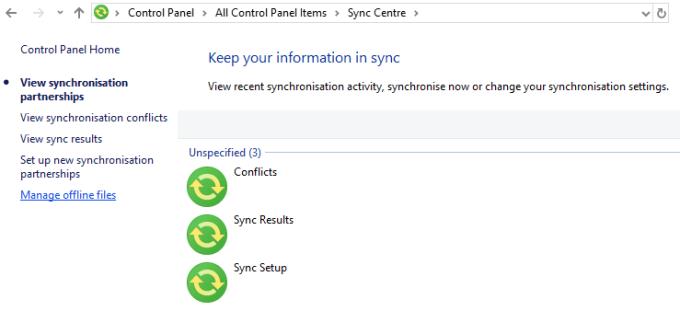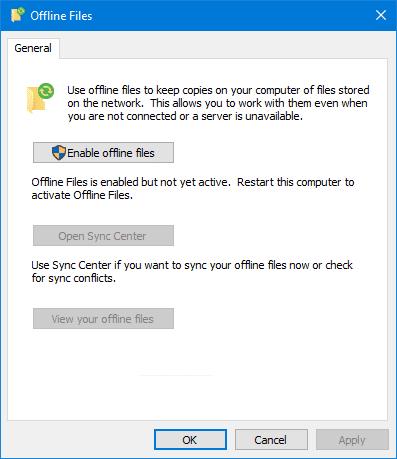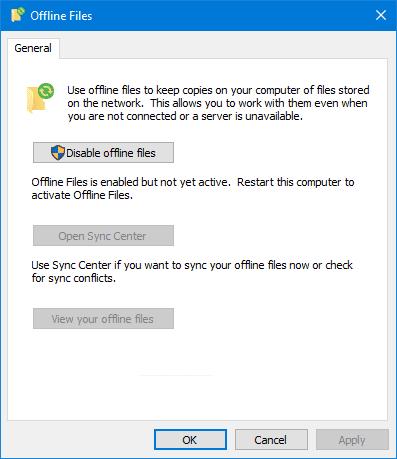Функціональність автономних файлів Windows 10 — це мережева функція Центру синхронізації, яка дає користувачам можливість отримати доступ до файлів, що зберігаються в іншій точці їх мережі (тому не на власному комп’ютері), навіть якщо саме мережеве з’єднання не працює. Наприклад, файл все ще може бути доступний з іншого комп’ютера, навіть якщо спільна мережа не працює через технічне обслуговування. Увімкніть або вимкніть файли в автономному режимі за допомогою цих кроків.
Передумови
По-перше, функція автономного файлу доступна лише у версіях Windows 10 Pro, Enterprise та Education. Якщо ви не впевнені, яка у вас версія, ви можете легко дізнатися.
Натисніть клавішу Windows і введіть «Інформація про систему». Натисніть на результат пошуку з цією міткою, і відкриється нове вікно, яке містить всю інформацію про ваш комп’ютер – серед них, у самому верху, версія Windows, яку ви використовуєте.
Наприклад, це може бути Windows 10 Home – якщо так, ваш комп’ютер НЕ підтримує функції автономного файлу. Тільки Pro, Enterprise та Education. Якщо у вас є одна з правильних версій для цього, виконайте наведені нижче дії, щоб увімкнути або вимкнути файли в автономному режимі.
Зміна налаштування
Щоб увімкнути або вимкнути цю функцію, вам потрібно перейти до центру синхронізації. Для цього натисніть клавішу Windows на клавіатурі та введіть «mobsync».
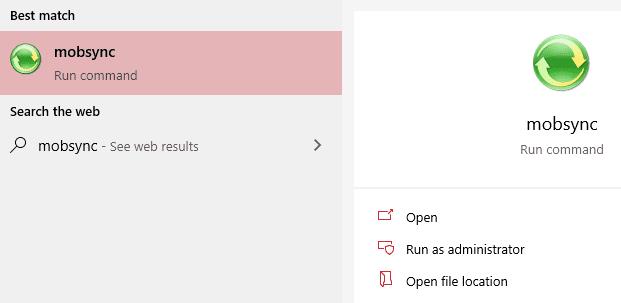
Результат пошуку mobsync
Натисніть клавішу Enter, і відкриється центр синхронізації. Ліворуч ви побачите кілька варіантів на вибір – натисніть на один із написом «Керувати файлами в автономному режимі».
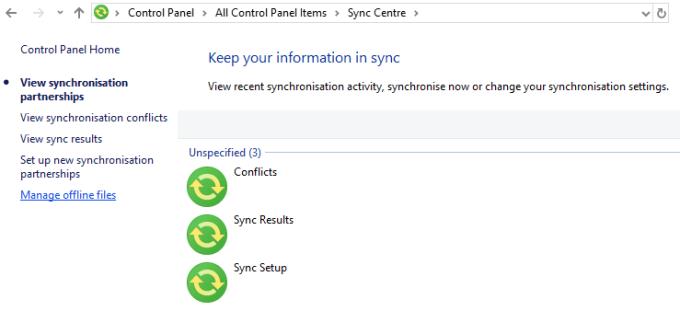
Параметри центру синхронізації
Відкриється нове вікно з написом «Офлайн-файли». Тут у вас є кілька варіантів. Перша кнопка дозволяє ввімкнути або вимкнути автономні файли. Звичайно, якщо вони вже вимкнені, ви не зможете їх вимкнути і навпаки.
Порада: щоб змінити це налаштування, потрібно мати повні права адміністратора. Або ваш обліковий запис Windows повинен мати їх, або вам потрібен адміністратор, щоб підтвердити зміну за допомогою власного пароля.
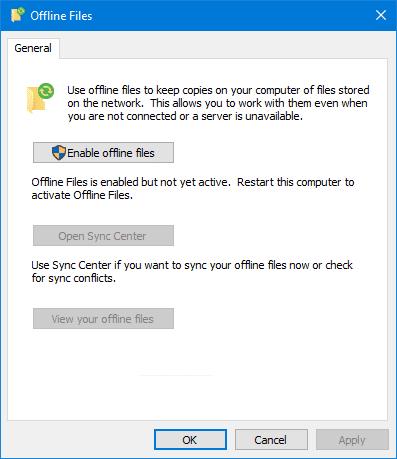
Увімкнути офлайн-файли
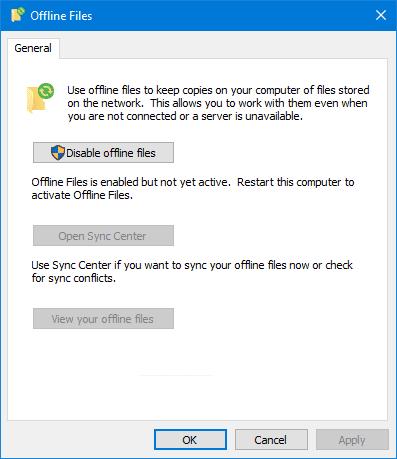
Вимкніть офлайн-файли
Інші два варіанти дозволяють вам знову відкрити Центр синхронізації, як і раніше, і перевірити наявність автономних файлів, які у вас вже є – якщо у вас їх немає, це не покаже вам жодних результатів.
Натисніть кнопку en/disable на загальній вкладці, а потім натисніть «Так» внизу. Майте на увазі, що для того, щоб зміни вступили в силу, вам доведеться перезавантажити комп’ютер.
Порада: перед перезапуском переконайтеся, що всі важливі документи збережені, щоб не втратити дані!
Вам потрібно буде підтвердити, що ви готові та хочете перезавантажити – коли ви це зробите, ваш комп’ютер вимкнеться та знову ввімкнеться, а нове налаштування почне діяти!
Порада. Якщо ваша зміна не спрацює, ймовірно, це пов’язано з налаштуванням політики – адміністратори мережі можуть використовувати редактор локальної групової політики, щоб встановити певні параметри для всіх комп’ютерів у мережі. Якщо налаштування в ньому не дозволяє вмикати або вимикати файли в автономному режимі, зверніться до адміністратора мережі, щоб змінити його!